| Etiqueta | Explicación | Tipo de datos |
Entidades de entrada | Clase de entidad que contiene el campo HTML_CHART con el código HTML para crear un gráfico emergente. La clase de entidad debe tener un ObjectID de 32 bits, no se admiten ObjectID de 64 bits. | Feature Layer |
Entidades de salida | Clase de entidad de salida que contendrá el gráfico emergente de cada entidad guardada como imagen adjunta. | Feature Class |
Ancho (Opcional) | Anchura, en píxeles, de cada imagen adjunta. | Long |
Altura (Opcional) | Altura, en píxeles, de cada imagen adjunta. | Long |
Rotar etiquetas del eje X (Opcional) | Especifica si se rotarán las etiquetas del eje x.
| Boolean |
Resumen
Prepara gráficos emergentes interactivos para su visualización en la web guardándolos como imágenes adjuntas a una clase de entidad.
Varias herramientas de los conjuntos de herramientas Estadísticas espaciales y Minería de patrones en espacio-tiempo crean clases de entidades de salida que incluyen un campo HTML_CHART. Si hace clic en una entidad que contenga este campo, aparecerá un gráfico interactivo en el panel emergente. Sin embargo, si comparte esta clase de entidad como una capa web en ArcGIS Online y hace clic en una entidad en Visor de mapas, el gráfico no aparecerá en las ventanas emergentes. Esta herramienta crea una clase de entidad que contiene los gráficos emergentes como imágenes adjuntas. Si la clase de características con imágenes adjuntas se comparte como un servicio web en ArcGIS Online, los gráficos aparecerán en elementos emergentes de la capa de entidades web.
Ilustración
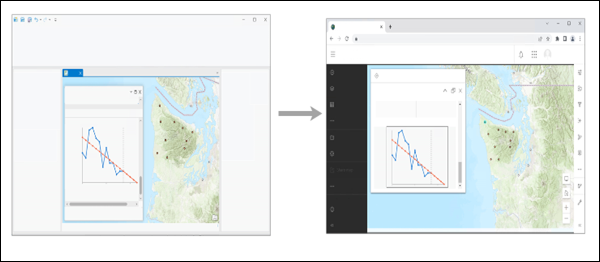
Uso
Esta herramienta acepta la clase de entidad de salida de las siguientes herramientas: Relaciones bivariantes locales, Análisis de inferencia causal, Suavizado de serie temporal, Detección de cambio de dirección, Previsión basada en bosque, Clustering de serie temporal, Previsión de ajuste de curva, Previsión de suavizado exponencial y Evaluar predicciones por ubicación.
Esta herramienta no admite archivos de cubos espacio-temporales netCDF como entrada. Para utilizar los resultados de los análisis y predicciones almacenados en un cubo espacio-tiempo como entrada para esta herramienta, ejecute la herramienta Visualizar cubo espacio-tiempo en 2D y cree una clase de entidad que permita elementos emergentes.
La clase de entidad de salida de esta herramienta debe tener la misma representación que la clase de entidad de entrada. Si el renderizado es diferente, vuelva a aplicarlo con la herramienta Aplicar simbología de capa. Utilice la clase de entidad de entrada como valor del parámetro Capa de simbología y la clase de entidad de salida como valor del parámetro Capa de entrada.
De forma predeterminada, la herramienta utiliza la mitad de los núcleos disponibles. Modifique el entorno Factor de procesamiento en paralelo para cambiar el número de núcleos que se utilizarán en la herramienta.
Para compartir la salida de esta herramienta como capa web, debe iniciar sesión con su cuenta de ArcGIS Online o ArcGIS Enterprise en ArcGIS Pro, y compartir las capas como capa web. La cuenta debe tener privilegios para publicar capas de entidades alojadas.
Para ver los gráficos en línea, visualice la capa de entidades web en Visor de mapas. Los gráficos no aparecerán si la capa web se visualiza en Map Viewer Classic.
Si los elementos emergentes de Visor de mapas no contienen una imagen de un gráfico, es posible que deba configurarlos. Haga clic en la capa y, a continuación, haga clic en Elementos emergentes en la barra de herramientas Configuración (clara). Haga clic en Agregar contenido y elija la opción Adjuntos. Los gráficos aparecerán ahora en las ventanas emergentes.
La clase de entidad de salida de la herramienta Suavizado de serie temporal contendrá entidades con un valor en blanco, <Nulo>, en el campo Time Series HTML Pop-up. Las entidades con un valor en blanco en este campo no tendrán una imagen adjunta en la clase de entidad de salida. En Visor de mapas, puede aplicar una expresión de filtro para quitar las entidades que tengan un valor en blanco en el campo Serie temporal emergente.
Si ejecuta la herramienta y las etiquetas del eje x de los gráficos se solapan, vuelva a ejecutar la herramienta y active el parámetro Rotar etiquetas del eje x. Este parámetro reduce el solapamiento de las etiquetas del eje x girándolas 20 grados.
Parámetros
arcpy.stats.ConvertSSPopup(in_features, out_feature_class, {img_width}, {img_height}, {rotate_x_axis_labels})| Nombre | Explicación | Tipo de datos |
in_features | Clase de entidad que contiene el campo HTML_CHART con el código HTML para crear un gráfico emergente. La clase de entidad debe tener un ObjectID de 32 bits, no se admiten ObjectID de 64 bits. | Feature Layer |
out_feature_class | Clase de entidad de salida que contendrá el gráfico emergente de cada entidad guardada como imagen adjunta. | Feature Class |
img_width (Opcional) | Anchura, en píxeles, de cada imagen adjunta. | Long |
img_height (Opcional) | Altura, en píxeles, de cada imagen adjunta. | Long |
rotate_x_axis_labels (Opcional) | Especifica si se rotarán las etiquetas del eje x.
| Boolean |
Muestra de código
La siguiente secuencia de comandos Python muestra cómo utilizar la función ConvertSSPopup.
import arcpy
in_features = r"C:\data\health.gdb\LBR_life_expectancy_physical_activity"
out_features_img_attachments = r"C:\data\health.gdb\LBR_popups"
arcpy.stats.ConvertSSPopup(in_features, out_features_img_attachments, None, None, "NO_ROTATE")La siguiente secuencia de comandos Python muestra cómo utilizar la función ConvertSSPopup.
import arcpy
arcpy.env.workspace = r"C:\Analysis\health.gdb"
#Run a tool from the Spatial Statistics or Space Time Mining toolbox that generates popup charts
arcpy.LocalBivariateRelationships_stats("us_counties", "life_expectancy", "physical_activity", "LBR_life_expectancy_physical_activity")
# Run the Convert Spatial Statistics Popup Charts for Web Display tool
arcpy.stats.ConvertSSPopup("LBR_life_expectancy_physical_activity", "LBR_popups", None, None, "NO_ROTATE")Información de licenciamiento
- Basic: No
- Standard: Sí
- Advanced: Sí